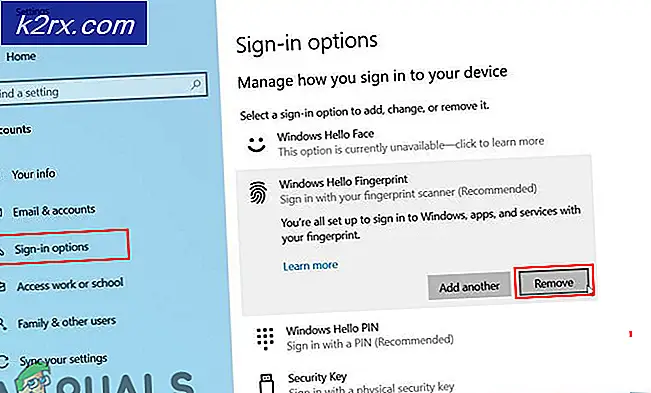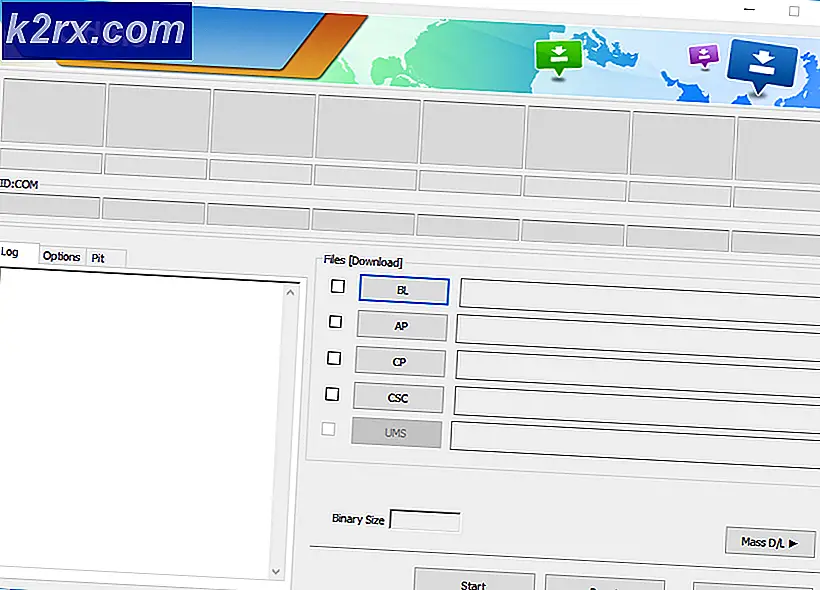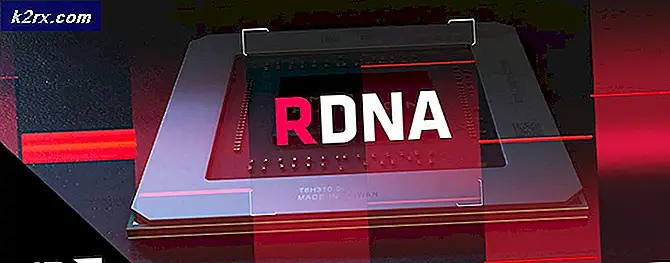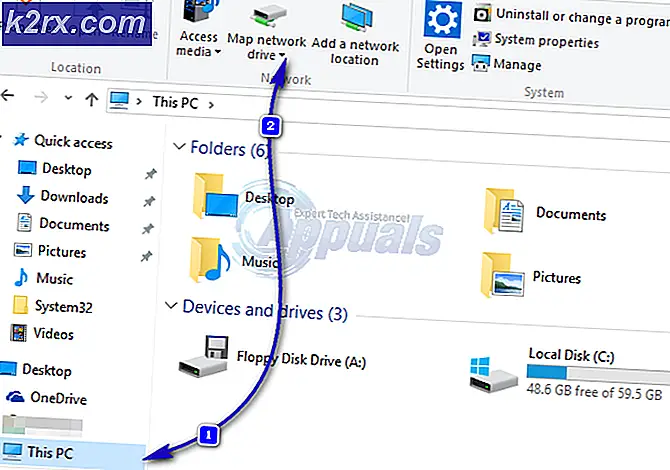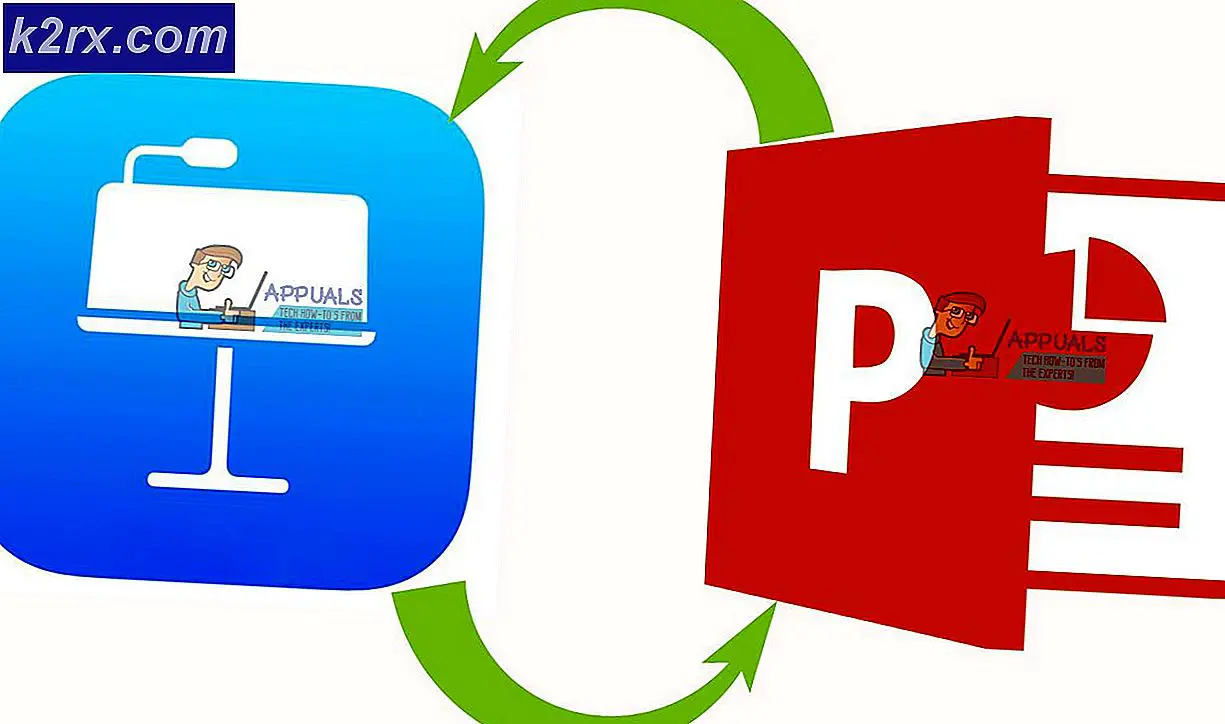Fix: Windows 10'daki Başlat Menüsü'nde Fare Doğru Kaydırmıyor
Orada tüm Windows 10 bilgisayarlarına yerleştirilmiş zorunlu bir Windows Güncellemesinin ardından, birçok Windows 10 kullanıcısı farelerinin, Başlat Menüsü'nde olması gerektiği gibi veya bazı durumlarda hiç olmadığı gibi kaydırma yapmadığını fark ettiler. Bu sorun, ağırlıklı olarak Logitech farelerini bilgisayarlarıyla kullanan Windows 10 kullanıcılarını etkilerken, teorik olarak herhangi bir Windows 10 kullanıcısını etkileyebilir. Başlat Menüsü, Windows İşletim Sisteminin her sürümünün en ayrılmaz bölümlerinden biridir ve Windows 10'u içerir. Bu nedenle, Windows 10'un Başlat Menüsünde kullanılamaz olan Logitech farelerinin kaydırma tekerleğini oluşturan bu küçük sorun, çok anlamlı.
Bu sorundan etkilenen herhangi bir Windows 10 kullanıcısı, aynı fareyi, bilgisayarın diğer tüm alanlarında doğru bir şekilde kaydırmak için başarılı bir şekilde kullanabileceğini, ancak Başlat Menüsünde bunu yapamadıklarını görür. Neyse ki, bu sorunun hem nedeni hem de bir çözümü hızlı bir şekilde açığa çıkarıldı - Windows 10'un Ayarlar'ı Windows Gezgini'ni takip ederek eklenmiş ya da karıştırılmış olan Seçenekler seçeneğinin üzerine getirdiğimde, bu sorun, etkin olmayan pencereleri kaydır . Bu sorun, Ayarlar'da etkin olmayan pencerelerin üzerine geldiğimde sadece etkin olmayan pencereleri etkinleştirerek giderilebilir. Bunu yapmak için yapmanız gerekenler:
Başlat Menüsü'nü açın. Ayarlar'a tıklayın.
PRO TIP: Sorun bilgisayarınız veya dizüstü bilgisayar / dizüstü bilgisayar ile yapılmışsa, depoları tarayabilen ve bozuk ve eksik dosyaları değiştirebilen Reimage Plus Yazılımı'nı kullanmayı denemeniz gerekir. Bu, çoğu durumda, sorunun sistem bozulmasından kaynaklandığı yerlerde çalışır. Reimage Plus'ı tıklayarak buraya tıklayarak indirebilirsiniz.Cihazlar'a tıklayın.
Sol bölmenin Fare ve dokunmatik yüzey bölümüne gidin.
Sağdaki bölmede, üzerlerine gelip doğrudan altındaki düğmeyi kullanarak açtığımda etkin olmayan pencereleri kaydır adlı bir seçenek bulun.
Bilgisayarınızı yeniden başlat .
Bilgisayarınız başladığında, Başlat Menüsü'nü açın ve farenizi kullanarak kaydırma yapmak için kullanıp kullanmadığınızı kontrol edin.
PRO TIP: Sorun bilgisayarınız veya dizüstü bilgisayar / dizüstü bilgisayar ile yapılmışsa, depoları tarayabilen ve bozuk ve eksik dosyaları değiştirebilen Reimage Plus Yazılımı'nı kullanmayı denemeniz gerekir. Bu, çoğu durumda, sorunun sistem bozulmasından kaynaklandığı yerlerde çalışır. Reimage Plus'ı tıklayarak buraya tıklayarak indirebilirsiniz.